până la Windows 7, a trebuit să ne bazăm pe instrumente terțe pentru a captura instantaneul curent al ferestrei sau ecranului numit capturi de ecran, dar cu Windows 11 sau Windows 10 sau Windows 8, realizarea capturilor de ecran nu este o problemă. Pentru a captura întregul ecran simultan, trebuie doar să apăsați tasta Windows + PrintScreen sau tasta Windows + FN + combinația de taste PrintScreen de pe tastatură. În timp ce capturați capturi de ecran, laptopul dvs. se estompează și apoi puteți găsi captura de ecran capturată în folderul capturi de ecran din biblioteca de imagini.
dar dacă apăsați combinațiile de tastatură menționate mai sus, Windows captează captura de ecran, dar nu este salvată. Desigur, acest lucru vă va dezamăgi, dar dacă este cu adevărat important, puteți doar să deschideți Paint (editor de imagini nativ în Windows) și să apăsați Ctrl + V (lipire) și acum veți vedea captura de ecran capturată în Paint în modul de editare – pe care îl puteți salva ca imagine în formatul dorit. Oricum, să rămânem la subiect și să aflăm cum să remediem problema, astfel încât Windows să poată salva capturile de ecran direct în biblioteca de imagini.
Windows 11/10 nu salvează capturile de ecran capturate în folderul Pictures
dacă Windows 11/10 nu salvează capturile de ecran capturate în folderul Pictures – Screenshots, procedați în felul următor:
- apăsați Win+R pentru a deschide promptul Run.
- tastați regedit > apăsați butonul Enter > faceți clic pe opțiunea da.
- mergeți la Explorer în HKCU.
- faceți clic dreapta pe el și new New > DWORD (32-bit) valoare.
- denumiți-l ca ScreenshotIndex.
- faceți dublu clic pe el și selectați opțiunea zecimală.
- introduceți 695 ca date de valoare.
- Faceți clic pe butonul OK.
- accesați folderele Shell utilizator.
- faceți dublu clic pe
{B7BEDE81-DF94-4682-A7D8-57A52620B86F}. - introduceți acest lucru: %USERPROFILE%\Pictures\Screenshots
- Faceți clic pe butonul OK.
Pentru a afla mai multe despre acești pași, continuați să citiți.
1. Creați mai întâi un punct de restaurare a sistemului și apoi apăsați tasta Windows + combinația R, tastați put Regedt32.exe în caseta de dialog Run și apăsați Enter pentru a deschide Editorul de Registry.
2. Navigați la următoarea locație:
HKEY_CURRENT_USER\Software\Microsoft\Windows\CurrentVersion\Explorer
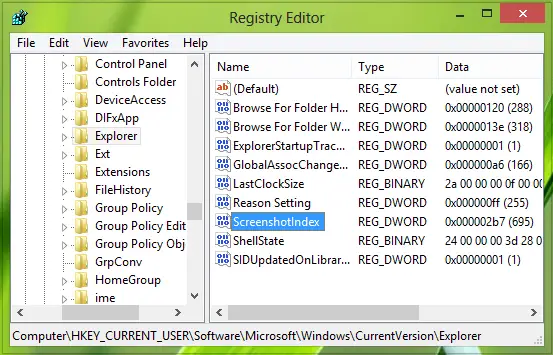
3. În panoul din dreapta al acestei locații, căutați ScreenshotIndex numit DWORD (REG_DWORD).
deoarece vă confruntați cu problema capturilor de ecran care nu sunt salvate, veți găsi acest DWORD lipsă.
Pentru a crea același lucru folosind clic dreapta-> New- > valoare DWORD. Faceți dublu clic pe același DWORD pentru a-i modifica datele de valoare.
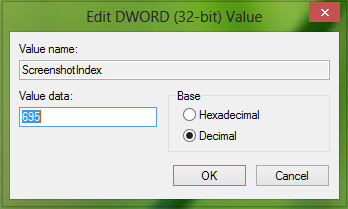
4. În caseta de mai sus, selectați Mai întâi baza zecimală și apoi introduceți datele de valoare ca 695. Faceți clic pe OK.
acum, pentru a sublinia acest DWORD de registru pentru a corecta setările profilului de utilizator, ar trebui să verificați intrarea folderelor Shell utilizator din Editorul de registru. Deci, muta aici:
HKEY_CURRENT_USER\Software\Microsoft\Windows\CurrentVersion\Explorer\User Shell Folders
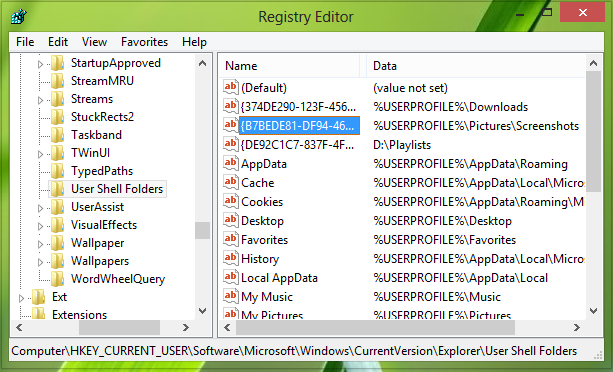
5. În panoul din dreapta al acestei locații, faceți clic pe intrarea {B7BEDE81-DF94-4682-A7D8-57A52620B86F} care este un șir extensibil (REG_EXPAND_SZ). Asigurați-vă că indică următoarele date de valoare:
%USERPROFILE%\Pictures\Screenshots
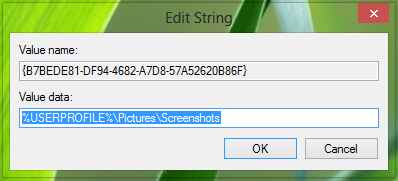
după confirmarea datelor de valoare, puteți închide editorul de registru și reporni. Acum, încercați să capturați capturi de ecran, veți observa că capturile de ecran au fost salvate acolo unde ar trebui să fie, ceea ce înseamnă că problema a fost rezolvată.

de ce captura mea de ecran nu salvează?
ar putea exista diferite motive pentru care computerul dvs. nu salvează capturile de ecran la apăsarea butonului Win+PrintScreen. Cu toate acestea, unul dintre motive ar putea fi datele de valoare greșite din fișierul de Registry. Pentru aceasta, trebuie să deschideți valoarea ScheenshotIndex REG_DWORD și să introduceți 695. De asemenea, puteți verifica ghidul menționat mai sus pentru a afla mai multe despre acest lucru.
Cum schimb unde sunt salvate capturile de ecran Windows 11/10?
Pentru a schimba locația implicită a locului în care sunt salvate capturile de ecran, trebuie să schimbați locația folderului bibliotecă imagini. Este posibil să modificați locația implicită de salvare pentru imagini și este prin intermediul editorului de registru. După ce modificați locația implicită de salvare, computerul vă va salva automat capturile de ecran în noua locație.
de ce nu-mi pot găsi capturile de ecran?
unele dintre motivele pentru care nu ați găsit capturile de ecran pe Windows 11/10 modifică locația folderului implicit, a imaginilor și a fișierului de registru corupt. Așa cum am menționat mai devreme, dacă fișierul de registry nu conține datele corecte de valoare, este posibil să vă confruntați cu problemele menționate aici.